6 Dicas e truques do Google Drive que você deve saber
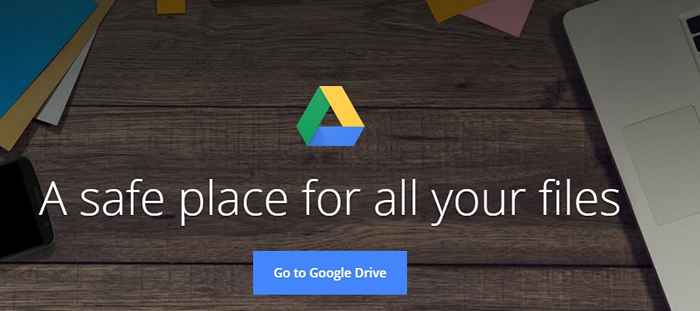
- 3614
- 578
- Robert Wunsch DVM
6 Dicas e truques do Google Drive que você nunca conheceu:- Acho que você conheceu Google Drive tempo suficiente para saber tudo sobre isso? Bem, lamento dizer, mas você está muito enganado. Existem muitas opções e recursos disponíveis em Dirigir que não são conhecidos por muitos de seus usuários. Você pode compartilhar arquivos de tamanhos grandes usando facilmente Dirigir, Publique um documento na web, acesse Google Drive arquivos através Gmail, Google Plus etc. Então, o que você está esperando? Mergulhe no artigo para aprender um novo conjunto de dicas e truques super legais!
Leia também: 52 Dicas e truques de pesquisa do Google
Índice
- Compartilhe arquivos acima de 25 MB
- Anexe os arquivos do Google Drive no Gmail
- Compartilhe fotos no Google Plus diretamente
- Colete dados usando os formulários do Google
- Histórico de Revisão
- Publique na web
Compartilhe arquivos acima de 25 MB
Gmail, Facebook etc não permite que você envie arquivos que estão acima do limite de tamanho de 25 MB. No entanto, Google Drive é uma exceção e provou ser extremamente útil.
- Primeiro de tudo, faça o upload da pasta ou arquivo que você deseja compartilhar Google Drive. Agora clique com o botão direito do mouse na pasta ou arquivo carregado e clique em Compartilhar opção.
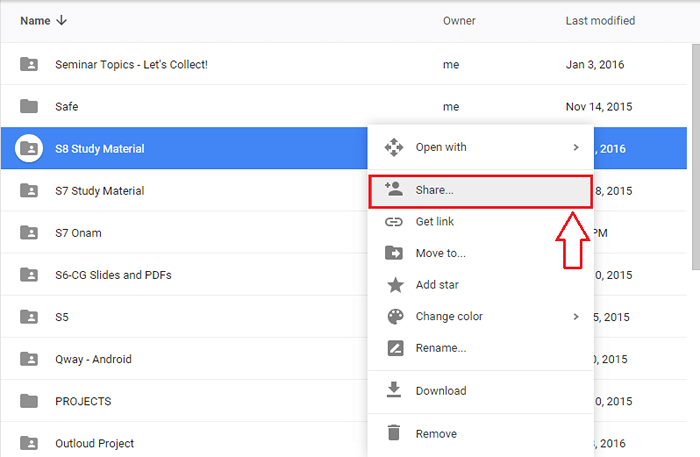
- Na próxima etapa, você pode copiar o link de compartilhamento e enviá -lo para as pessoas com as quais deseja que o arquivo seja compartilhado ou simplesmente especificar quem todos devem ter acesso para visualizar ou editar o arquivo ou a pasta que você carregou.
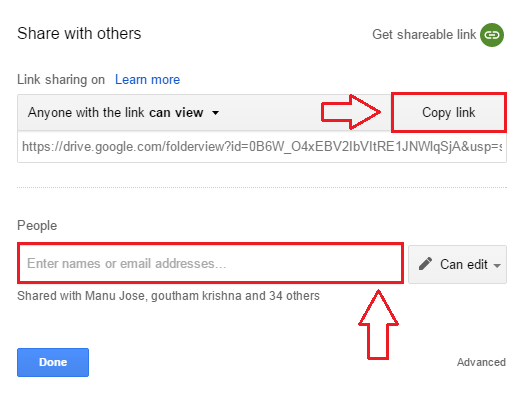
Anexe os arquivos do Google Drive no Gmail
Para enviar um Dirigir Arquivo para alguém, não há necessidade de baixar o arquivo para o seu PC do Dirigir e anexe -o ao seu Gmail. Você pode anexar um arquivo do Google Drive com o seu Gmail Com apenas um único clique.
- No momento da composição do correio, basta clicar em Dirigir ícone como mostrado na captura de tela.
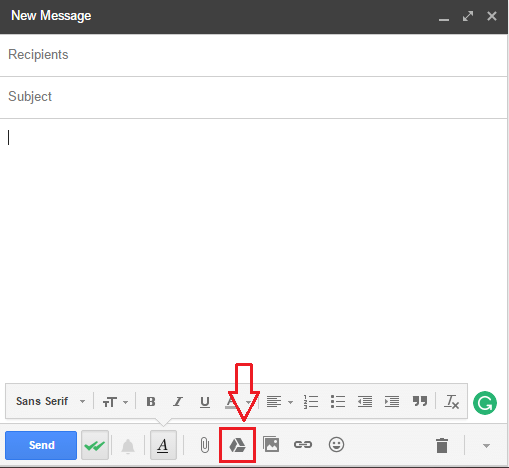
- Agora você pode escolher o arquivo para enviar, a partir dos arquivos e pastas listados no Minha unidade aba.
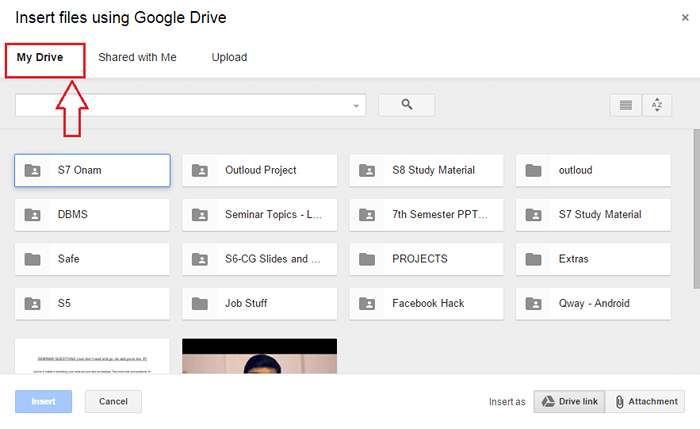
Compartilhe fotos no Google Plus diretamente
- Primeiro de tudo, clique no Câmera ícone associado ao Atualizar o status caixa de texto. Como a seguir, clique no Suas fotos do Google botão.
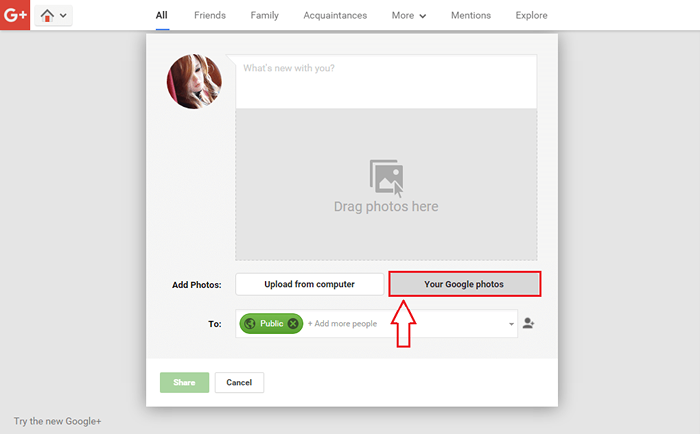
- Debaixo de Google Drive guia, você pode selecionar as fotos para serem compartilhadas Google Plus.
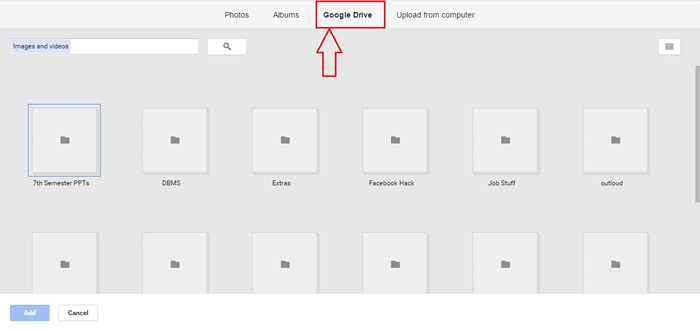
Colete dados usando os formulários do Google
Os formulários do Google são altamente úteis se você precisar coletar dados de pessoas. Os formulários são fáceis de gerenciar e são extremamente úteis. Você pode enviar links de formulário para as pessoas e elas podem preencher os dados necessários. Tudo será cuidadosamente compilado em uma planilha quando você quiser ver as respostas.
- Para criar um novo Formulário do Google, lançar Google Drive, Clique em Novo Botão, depois em Mais e finalmente ligado Formulários do Google.
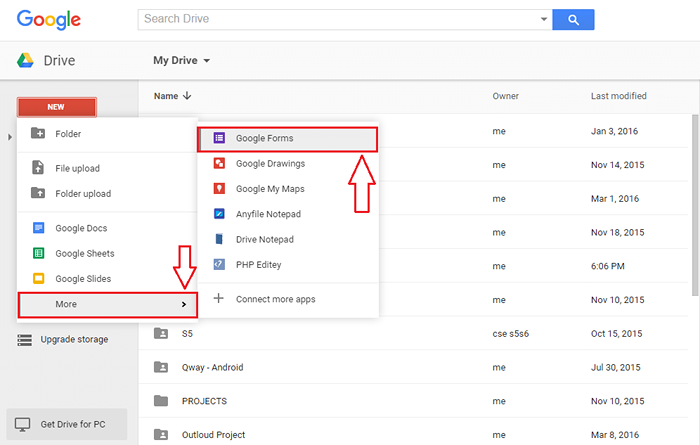
- Agora você pode adicionar perguntas e definir as respostas. Depois de terminar, você pode clicar no Enviar botão no topo para compartilhar o formulário com alguém. Depois que eles responderem ao formulário, você pode optar por ser notificado alterando as configurações.
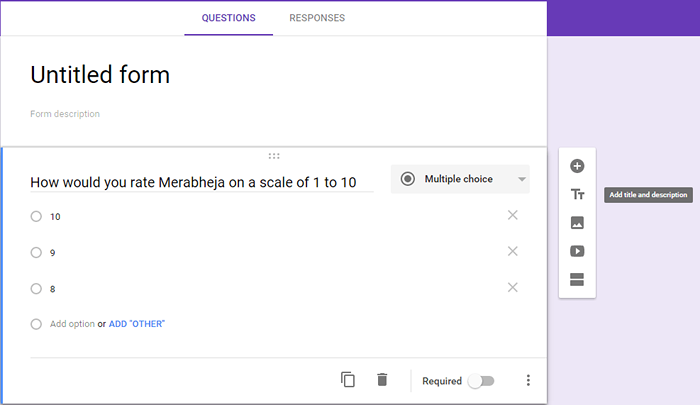
Histórico de Revisão
Você sempre pode voltar a uma versão mais antiga de um documento, usando o Histórico de Revisão recurso. Basta abrir o arquivo que você deseja e clicar no Arquivo aba. Agora, clique em Veja o histórico de revisão.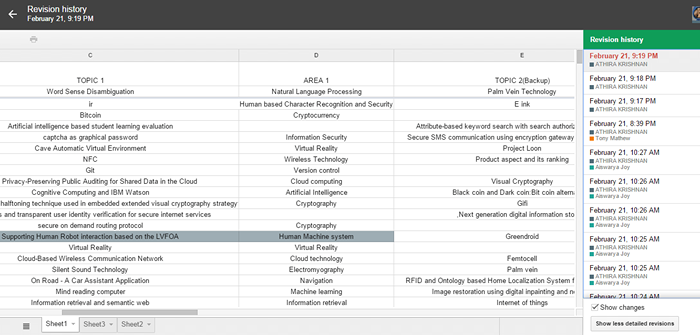
Publique na web
Se você deseja compartilhar seu documento com um público mais amplo, você pode usar o Publique na web característica de Google Chrome. Basta abrir o Arquivo guia e clique na opção que diz Publique na web.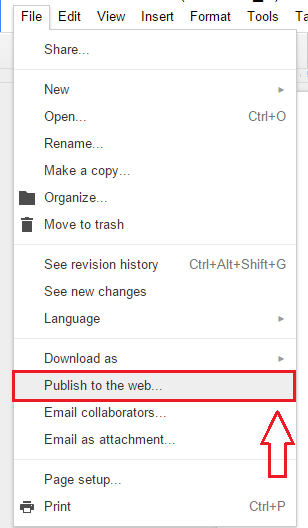
Então estes são alguns dos mais úteis Google Drive Dicas e truques que não são amplamente conhecidos. Espero que você tenha se divertido lendo o artigo.
- « Mozilla Firefox continua travando a solução ! Resolvido
- Use o Veracrypt para criptografar unidades no PC Windows »

